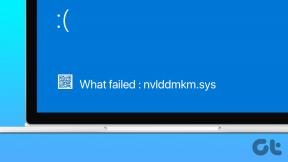Jak změnit písma na telefonu Android (bez rootování)
Různé / / November 28, 2021
No, vypadá to, že někdo má rád luxusní písma! Mnoho lidí chce dát svým zařízením Android esenci sebe sama změnou výchozích písem a motivů. To vám jistě pomůže přizpůsobit si telefon a dát mu zcela jiný a osvěžující vzhled. Můžete se v něm dokonce vyjádřit, což je docela zábavné, když se mě zeptáte!
Většina telefonů, jako je Samsung, iPhone, Asus, má vestavěná další písma, ale samozřejmě nemáte moc na výběr. Bohužel všechny smartphony tuto funkci neposkytují a v takových případech se musíte spolehnout na aplikace třetích stran. Změna písma může být úkol v závislosti na zařízení, které používáte.
Tak jsme tady, k vašim službám. Níže jsme uvedli různé tipy a triky, pomocí kterých můžete velmi snadno změnit písma svého zařízení Android a také; nebudete muset ztrácet čas hledáním vhodných aplikací třetích stran, protože jsme to již udělali za vás!
Bez dalších okolků, pojďme začít!

Obsah
- Jak změnit písma na telefonu Android (bez rootování)
- #1. Vyzkoušejte výchozí metodu pro změnu písma
- #2. Ke změně písem na Androidu použijte Apex Launcher
- #3. Použijte Go Launcher
- #4. Ke změně písem v systému Android použijte spouštěč akcí
- #5. Změňte písma pomocí spouštěče Nova
- #6. Změňte písma Android pomocí Smart Launcher 5
- #7. Nainstalujte si aplikace písem třetích stran
Jak změnit písma na telefonu Android (bez rootování)
#1. Vyzkoušejte výchozí metodu pro změnu písma
Jak jsem již řekl dříve, většina telefonů je vybavena touto vestavěnou funkcí dalších písem. Sice nemáte moc možností na výběr, ale i tak máte alespoň co vylepšovat. V některých případech však možná budete muset zavést zařízení Android. Celkově vzato je to velmi jednoduchý a snadný proces.
Změňte písmo pomocí výchozího nastavení telefonu pro mobil Samsung:
- Klepněte na Nastavení volba.
- Poté klikněte na Zobrazit tlačítko a klepněte na Zoom obrazovky a písmo volba.
- Hledejte dál a posouvejte se dolů, dokud a pokud nebudete najít svůj oblíbený styl písma.
- Až budete hotovi s výběrem požadovaného písma, a potom klepněte na potvrdit a úspěšně jste jej nastavili jako systémové písmo.
- Také klepnutím na “+” můžete velmi snadno stáhnout nová písma. Budete o to požádáni přihlásit se s tvým Účet Samsung chcete-li tak učinit.
Další metoda, která se může hodit ostatním uživatelům Androidu, je:
1. Přejít na Nastavení možnost a najděte možnost se slovy: „motivy a klepněte na něj.
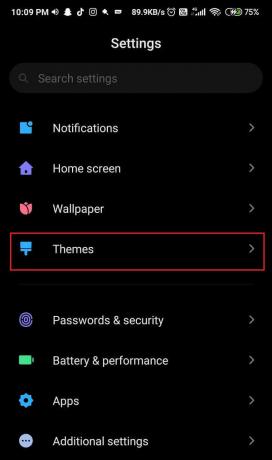
2. Jakmile se otevře, na lišta menu ve spodní části obrazovky najděte tlačítko s nápisem Písmo. Vyberte to.

3. Nyní, když se toto okno otevře, budete mít na výběr z několika možností. Vyberte ten, který se vám líbí nejvíce, a klepněte na něj.
4. Stáhněte si konkrétní písmo.
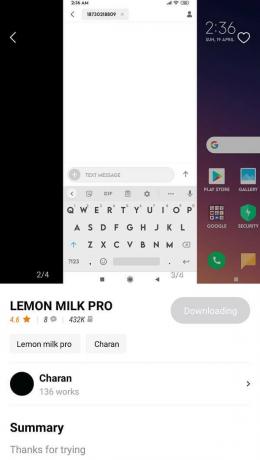
5. Po dokončení stahování klepněte na Aplikovat knoflík. Pro potvrzení budete požádáni restartovat zařízení, abyste jej mohli použít. Jednoduše vyberte tlačítko Reboot.
Hurá! Nyní si můžete vychutnat své luxusní písmo. Nejen to, kliknutím na Velikost písma tlačítko, můžete také vyladit a pohrát si s velikostí písma.
#2. Ke změně písem na Androidu použijte Apex Launcher
Pokud vlastníte jeden z těch telefonů, které nemají „Změnit písmo' funkce, nestresujte se! Jednoduchým a snadným řešením vašeho problému je spouštěč třetí strany. Ano, máte pravdu, když si nainstalujete spouštěč třetí strany, nejenže budete moci do svého zařízení Android vkládat ozdobná písma, ale můžete si vedle sebe užít řadu úžasných motivů. Apex Launcher je jedním z příkladů dobrých launcherů třetích stran.
Kroky ke změně písma vašeho zařízení Android pomocí Apex Launcher jsou následující:
1. Jít do Google Play obchod poté stáhněte a nainstalujte Apex Launcher Aplikace.
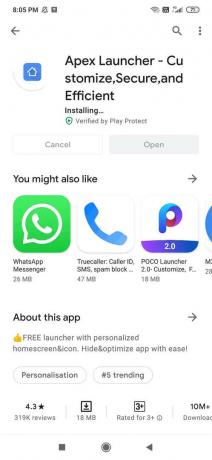
2. Jakmile je instalace dokončena, zahájení aplikaci a klepněte na Ikona nastavení Apex ve středu obrazovky.

3. Klepněte na ikona vyhledávání z pravého horního rohu obrazovky.
4. Zadejte "písmo“ a poté klepněte na „Písmo štítku” pro domovskou obrazovku (první možnost).

5. Přejděte dolů a klepněte na „Písmo štítku“ a vyberte písmo ze seznamu možností.
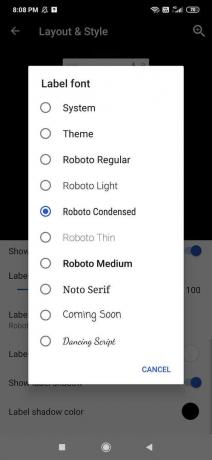
6. Spouštěč automaticky aktualizuje písmo na vašem telefonu.
V případě, že chcete změnit také písmo v zásuvce aplikace, postupujte podle těchto kroků a pokračujte druhou metodou:
1. Znovu otevřete Nastavení Apex Launcher poté klepněte na „Zásuvka aplikacemožnost “.
2. Nyní klepněte na Rozložení zásuvky a ikony volba.

3. Přejděte dolů a klepněte na „Písmo štítku“ a ze seznamu možností vyberte písmo, které se vám nejvíce líbí.
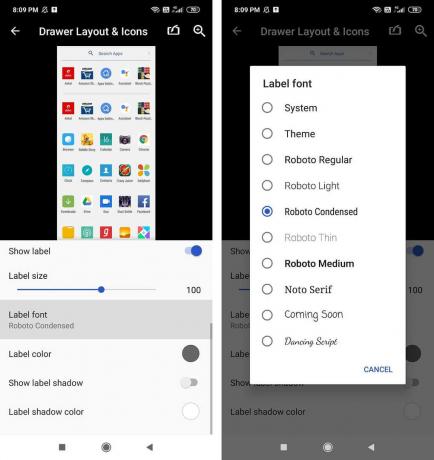
Poznámka: Tento spouštěč nezmění písmo v aplikacích již nainstalovaných ve vašem zařízení Android. Změní pouze písma domovské obrazovky a zásuvek aplikací.
#3. Použijte Go Launcher
Go Launcher je dalším řešením vašeho problému. Na Go Launcheru určitě najdete lepší fonty. Kroky ke změně písma vašeho zařízení Android pomocí Go Launcher jsou následující:
Poznámka: Není nutné, aby všechna písma fungovala; některé mohou dokonce spouštět pád. Dejte si proto pozor, než podniknete další kroky.
1. Jít do Google Play obchod a stáhnout a nainstalovat Přejít Launcher aplikace.
2. Klepněte na Nainstalujte a udělte potřebná oprávnění.

3. Jakmile to bude hotové, spusťte aplikaci a najít ikona tří teček umístěný v pravém dolním rohu obrazovky.
4. Klikněte na Přejděte do Nastavení volba.

5. Hledejte Písmo možnost a klikněte na ni.
6. Klikněte na možnost říkat Vyberte Písmo.

7. Nyní se zblázněte a procházejte fonty, které jsou k dispozici.
8. Pokud nejste spokojeni s dostupnými možnostmi a chcete více, klikněte na Skenování písma knoflík.
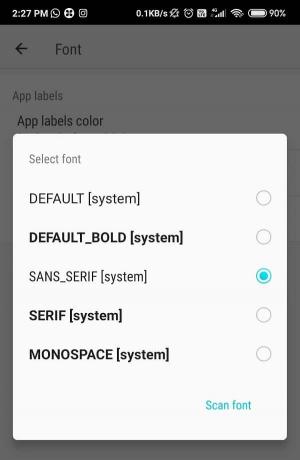
9. Nyní vyberte písmo, které se vám nejvíce líbí a vyberte to. Aplikace jej automaticky použije na vašem zařízení.
Přečtěte si také:Přeneste data ze starého telefonu Android do nového
#4. Použijte Spouštěč akcí změnit písma v systému Android
Takže jako další tu máme spouštěč akcí. Jedná se o výkonný a jedinečný spouštěč, který má vynikající funkce přizpůsobení. Má spoustu témat a písem a funguje úžasně. Chcete-li změnit nastavení písma v telefonu Android pomocí spouštěče akcí, postupujte takto:
- Jít do Google Play obchod poté si stáhněte a nainstalujte Spouštěč akcí aplikace.
- Přejít na Nastavení možnost spouštěče akcí a klepněte na Tlačítko vzhledu.
- Navigujte na Písmo knoflík.
- Ze seznamu možností vyberte písmo, které se vám nejvíce líbí a chcete jej použít.

Mějte však na paměti, že na výběr nebudete mít mnoho možností; hodí se pouze systémové fonty.
#5. Změňte písma pomocí spouštěče Nova
Nova Launcher je velmi známá a samozřejmě jedna z nejstahovanějších aplikací v Obchodě Google Play. Má téměř 50 milionů stažení a je to skvělý vlastní spouštěč pro Android s řadou funkcí. Umožňuje vám přizpůsobit styl písma, který se používá na vašem zařízení. Ať už je to domovská obrazovka nebo zásuvka aplikace nebo možná složka aplikace; má pro každého něco!
1. Jít do Google Play obchod poté si stáhněte a nainstalujte Nova Launcher aplikace.

2. Nyní otevřete aplikaci Nova Launcher a klepněte na Nastavení Nova volba.
3. Chcete-li změnit písmo používané pro ikony na domovské obrazovce, klepněte na Domovská obrazovka potom klepněte na Rozložení ikon knoflík.
4. Chcete-li změnit písmo používané pro zásuvku aplikací, klepněte na Zásuvka aplikace možnost pak na Rozložení ikon knoflík.

5. Podobně, chcete-li změnit písmo pro složku aplikace, klepněte na Složky ikonu a klepněte na Rozložení ikon.
Poznámka: Všimnete si, že nabídka rozvržení ikon se bude pro každý výběr trochu lišit (zásuvka aplikace, domovská obrazovka a složka), ale styly písma zůstanou pro všechny stejné.
6. Přejděte na Nastavení písma možnost v části Štítek. Vyberte jej a vyberte si jednu ze čtyř možností, kterými jsou: Normální, Střední, Kondenzované a Světlé.
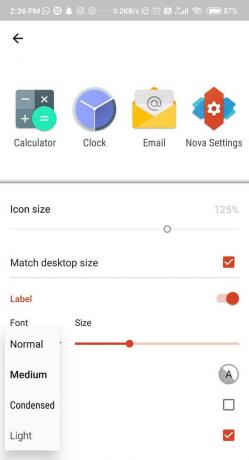
7. Po výběru jedné z možností klepněte na Zadní a podívejte se na osvěžující domovskou obrazovku a zásuvku aplikací.
Výborně! Teď je vše v pořádku, přesně tak, jak jste chtěli!
#6. Změňte písma Android pomocí Smart Launcher 5
Další úžasnou aplikací je Smart Launcher 5, která vám nabídne ta nejlepší a nejvhodnější písma pro vás. Je to úžasná aplikace, kterou můžete najít v Obchodě Google Play a hádejte co? To vše je zdarma! Smart Launcher 5 má velmi jemnou a slušnou sbírku písem, zvláště pokud se chcete vyjádřit. I když to má jednu nevýhodu, změna písma se projeví pouze na domovské obrazovce a šuplíku aplikace a ne na celém systému. Ale za pokus to samozřejmě stojí, ne?
Kroky ke změně písma vašeho zařízení Android pomocí Smart Launcher 5 jsou následující:
1. Jít do Google Play obchod poté stáhněte a nainstalujte Smart Launcher 5 aplikace.

2. Otevřete aplikaci a přejděte na Nastavení možnost Smart Launcher 5.
3. Nyní klepněte na Globální vzhled možnost a poté klepněte na Písmo knoflík.
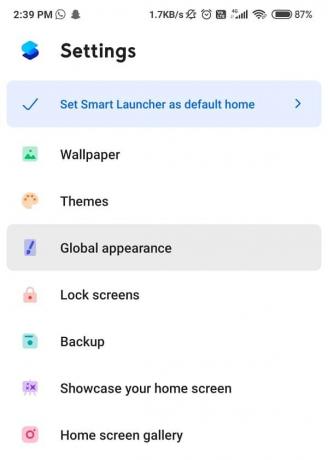
4. Ze seznamu daných písem vyberte ten, který chcete použít, a vyberte jej.

#7. Nainstalujte si aplikace písem třetích stran
Aplikace třetích stran, jako např iFont nebo FontFix je několik příkladů bezplatných aplikací třetích stran, které jsou dostupné v obchodě Google Play a které vám poskytují nekonečné množství stylů písem, ze kterých si můžete vybrat. Chcete-li je plně využít, můžete začít! Některé z těchto aplikací mohou vyžadovat rootování vašeho telefonu, ale vždy můžete najít alternativu.
(i) FontFix
- Jít do Google Play obchod poté si stáhněte a nainstalujte FontFix aplikace.
- Nyní zahájení aplikaci a projděte si dostupné možnosti písma.
- Jednoduše vyberte ten, který chcete použít, a klikněte na něj. Nyní klepněte na stažení knoflík.
- Po přečtení daných pokynů ve vyskakovacím okně vyberte Pokračovat volba.
- Zobrazí se druhé okno, stačí na něj kliknout Nainstalujte knoflík. Pro potvrzení klepněte na Nainstalujte znovu tlačítko.
- Jakmile s tím budete hotovi, zamiřte směrem k Nastavení možnost a vyberte Zobrazit volba.
- Pak najděte Zoom obrazovky a písmo a vyhledejte písmo, které jste právě stáhli.
- Po nalezení na něj klepněte a vyberte Aplikovat tlačítko v pravém horním rohu displeje.
- Písmo bude použito automaticky. Nebudete vyžadovat restart zařízení.
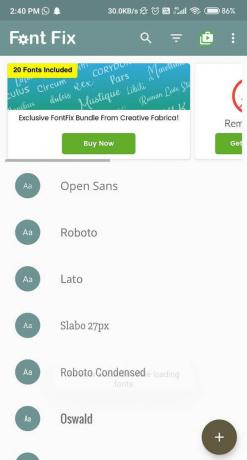
Poznámka: Tato aplikace funguje nejlépe s Androidem verze 5.0 a vyšší, se staršími verzemi Androidu může selhat. Některá písma budou také vyžadovat zakořenění, které bude označeno „písmo není podporováno podepsat. V takovém případě tedy budete muset najít písmo, které zařízení podporuje. Tento proces se však může lišit zařízení od zařízení.
(ii) iFont
Další aplikace, kterou jsme zmínili, je iFont aplikace, která se řídí zásadou „bez rootu“. Je použitelný na všech zařízeních Xiaomi a Huawei. Ale pokud nevlastníte telefon od těchto společností, možná budete chtít nakonec zvážit rootování vašeho zařízení. Kroky ke změně písma vašeho zařízení Android pomocí iFont jsou následující:
1. Jít do Google Play obchod poté si stáhněte a nainstalujte iFont aplikace.
2. Nyní otevřete aplikaci a poté klikněte na Dovolit udělte aplikaci potřebná oprávnění.
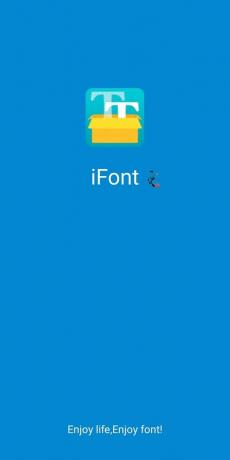
3. Najdete nekonečný seznam rolování dolů. Z možností vyberte tu, která se vám líbí nejvíce.
4. Klepněte na něj a klepněte na Stažení knoflík.

5. Počkejte na dokončení stahování, po dokončení klikněte na Soubor knoflík.

6. Úspěšně jste změnili písmo svého zařízení.
(iii) Měnič písem
Jedna z nejlepších aplikací třetích stran pro kopírování a vkládání různých typů písem do zpráv WhatsApp, SMS atd. Měnič písem. Neumožňuje změnit písmo pro celé zařízení. Místo toho vám umožní zadávat fráze pomocí různých typů písem a poté je můžete zkopírovat/vložit do jiných aplikací, jako je WhatsApp, Instagram nebo možná dokonce výchozí aplikace Zprávy.
Stejně jako výše zmíněná aplikace (Font Changer), Stylové písmo aplikace a Stylový Text aplikace také plní stejný účel. Budete muset zkopírovat efektní text z nástěnky aplikace a vložit jej na jiná média, jako je Instagram, WhatsApp atd.
Doporučeno:
- Odstraňte své staré nebo nepoužívané zařízení Android z Googlu
- Jak zobrazit poslední stažené soubory v prohlížeči Google Chrome
- Jak zlepšit přesnost GPS na Androidu
Vím, že je opravdu skvělé hrát si s fonty a motivy vašeho telefonu. Díky tomu je váš telefon ještě elegantnější a zajímavější. Ale je velmi vzácné najít takové hacky, které vám pomohou změnit písmo bez rootování zařízení. Doufejme, že se nám podařilo vás provést a trochu vám usnadnit život. Dejte vědět, který hack byl nejužitečnější!